CREER UNE BASE DE DONNEE AVEC MYSQL ORDINATEUR (PC)
EN GROS...
Le MySQL est un Système de Gestion de Bases de Données Relationnelles (SGBDR), qui utilise le langage SQL (Structured Query Language) : Langage de structuration des données. C’est un SGBDR le plus utilisé, dont la principale qualité est d’être libre (gratuit), il est plus utilisé pour la conception des bases de données web (base de données conçue pour être mis en ligne sur Internet). MySQL dispose de plusieurs versions gratuites, dont la plupart sont connus via les plateformes suivants : MySQL Admnistror, Navigat, phpMyAdmin, etc...
REMARQUE Comme nous venons de le dire, MySQL est diversement variée (il a plusieurs environnement), c’est à vous de choisir quel environnement utilisé dans votre vie de développeur. Mais au moins, dans le cadre de ce cours nous allons utiliser phpMyAdmin pour concevoir notre base de données MySQL. PhpMyAdmin est un admnistrator des bases de données MySQL version web, l’un de composant de WampServer (plateforme de développement Web, permettant de faire fonctionner localement des scripts PHP) avec Apache, InnoDb.
CEUX DONT VOUS DEVEZ AVOIR
Ne vous inquiétez pas, et n'ayez pas peur. Le tutoriel (cours) est bien
pratique mais pas très compliqué comme certains les pensées déjà. Vous
devriez juste vous procurer votre propre ordinateur et surtout d’installer au
passage WampServer pour vos pratiques quotidiennes et surtout pour un bon
usage de ce tutoriel.
Donc en gros vous devez avoir ceci :
- Un ordinateur (fixe, portable).
- WampServeur (Pour ceux qui utilise windows télécharger ici : WampServer ) ou XAMPP(Pour ceux qui utilise MAC, télécharger ici : XAMPP )
PROCEDURE
La procédure pour la création d’une base de données MySQL sous phpMyAdmin avec WampServer demeure très simple, il vous faut juste bien suivre les étapes énumérées ci-dessous :
1. Lancement de WampServer 5
C’est très facile de lancer WampServer dans votre ordinateur, Veuillez juste cliquer sur son icône dans votre bureau ou soit le chercher dans le menu Windows, en cliquant sur tout programme (Programmes récent)...
Apres avoir lancé WampServer, cliquez cette fois sur « phpMyAdmin » dans le menu contextuel de WampServer, pour pouvoir créer ta base de donnée;
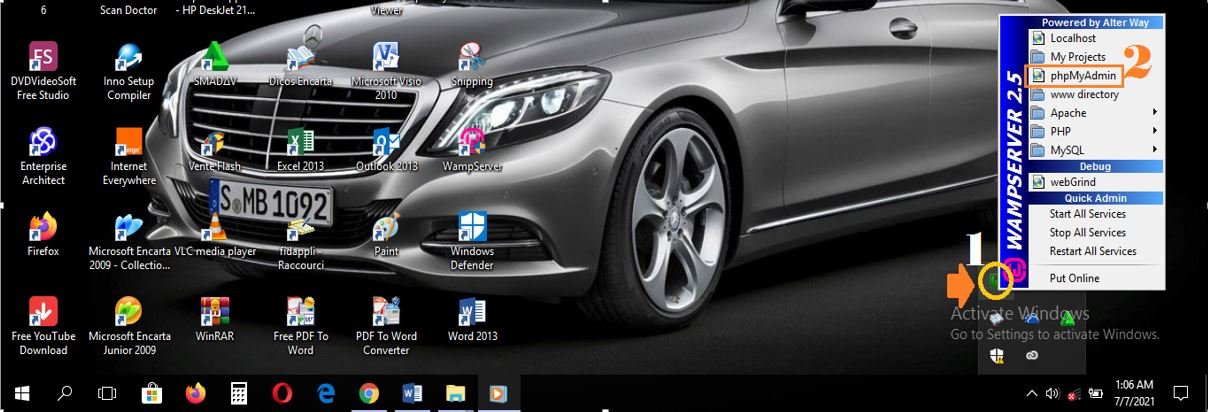
2. Création de ma base de données
La création d’une base de données MySQL sous phpMyAdmin dans WampServer est très facile, veuillez juste de bien suivre les démarches ci-dessous :
1. Double clic sur « base de données » ou « Nouvelle base de données », après avoir cliqué dans « phpMyAdmin » pour pouvoir créer votre base donnée;
2. Renommer ensuite la base de données dans la section « Créer une base de donnée ». Puis cliquez sur « Créer » pour valider l’opération.
3. Création des tables
En programmation, une table décrit une collection ou liste d’enregistrements, correspondant à des champs (champ d’une table). il est donc un tableau à deux dimensions, présentées par les lignes et colonnes.
Pour créer vos tables avec phpMyAdmin, voici la procédure à suivre :
- Double-cliquez sur le nom de la base de donnée récemment crée ;
- Saisissez le nom de la table dans la section « Nouvelle Table » ;
- Veuillez ensuite préciser le nombre de colonnes que doit contenir cette table.
NOTE
Le nombre de colonnes ici correspondent aux nombres totaux des champs que doivent contenir la table, soit le nombre totaux des lignes d’enregistrement de la table. Pour notre cas, nous avons créé la table Article, dénommée « T_Article » , qui contient 2 colonnes (2 attributs, propriétés ou deux lignes d’enregistrements)...
Les propriétés des tables dans phpMyAdmin sous WampServer
phpMyAdmin/WampSever ou la plupart des autres SGDB dispose de certaines propriétés d’aide à l’exploitation de ce dernier. Les principales propriétés sont :
Nom :
Un nom c’est à vrai dire le nom du colonne ou champ de la table dans une base de données. Il est l’information élémentaire à une table.
ATTENTION Le Nom qu’on parle ici n’est pas à confondre avec le nom de la table. Ici on parle du nom de champ. Exemple, la table « T_Article » a comme noms (Champs) : CodArt, DesArt, DatExp, etc... (Tous ceci sont des propriétés liées à la table, représentés par des champs (lignes d’enregistrement).
Type :
Un type détermine l’ensemble de valeurs possible que peut contenir un champ. Il correspond aussi au format du champ. Ainsi en phpMyAdmin, nous avons le type tel que : Int (Integer : stocke des entiers), VarChar (Char) sont des variables extrêmement long et cours stockant pas moins de 255 caractères, elle correspond au variable tel que Text, Date...
Taille/Valeurs :
C’est la taille que doit prendre un enregistrement sur un champ. C’est la longueur, taille ou le nombre des caractères que doit contenir un champ dans sa table.
Index :
C’est souvent le champ clé primaire de la table mais pas forcément. C’est par là qu’on fait la recherche des informations (enregistrements) liées à un champ ou une table. On lui attribue la qualification « Champ indexé ».
Pour être plus jamais que précis, un index est une liste des objets (champ, colonne ou ligne d’enregistrement) d’un ensemble (table) accompagnés des adresses (lien sémantique), afin de de pouvoir les retrouver rapidement.
Auto Incrément :
C’est le champ auto incrément (numéro automatique), dénommée dans phpMyAdmin par (AI). Ce champ incrémente une valeur automatique (ajout +1) à chaque nouvel enregistrement. Si dans votre table vous avez un champ AI, veuillez cochez la case à droite du champ Index .
Cas pratique
NOTE
Pour notre table (T_Article) crée, nous avons les champs et propriétés suivants : (1) Nom : NumArt ; (2) Type : Char ; (3) Taille/Valeurs : 7 ; (4) Index : PRIMARY ; etc...
NOTE
Cela n’est qu’un exemple, dans une table vous pouvez avoir un plus grand des champs que vous souhaitez et les associés à un plus grands de propriétés que vous souhaitez selon votre cas
4. La clé primaire
La clé primaire est un identifiant de la table. Elle est traduite en anglais par Primaire Key (Clé primaire) qui désigne un champ ou ensemble de champs dont les valeurs identifient tous les enregistrements de la base. Pour notre cas la clé primaire est « NumArt » de la table « T_Article ». C’est qui identifie toutes les enregistrements de la table « T_Article ».
Cas pratique
C’est facile de déclarer un identifiant (Clé primaire) dans une table en phpMyAdmin, car il vous suffit juste de sélectionner la propriété « PRIMARY » dans la colonne « Index », comme nous le montre l’image ci-dessous :
Ou soit, Vous sélectionnez la table que vous voulez mettre une clé primaire (par exemple la table « T_Cat », puis vous cliquez sur l’onglet « Structure » dans menu l’onglet. Sélectionnez en suite le champ ou colonne que doit contenir la clé primaire (champ identifiant), pour notre exemple c’est le champ ou colonne « CodCat ». Cliquez enfin sur l’icône dénommé « Primaire ».
Apres, vous auriez un message. Dans cette boite de dialogue, Cliquez sur oui pour valider ou non pour annuler l’opération.
5. Les relations
Les tables sont misent en relations pour déterminer les liens sémantiques ou la
dépendance qu’ils existent entre les tables. D’où il y aura ce qu’on appelle
« Clé étrangère », elle provient de la table de référence (table étrangère ou
fils).
Dans notre exemple : la table « T_Cat » est la table étrangère, référence ou
fils à la table « T_Article ». Elle comporte la clé étrangère, qui est une
contrainte garantissant l’intégrité référentielle entre ces deux tables (T_Article
& T_Cat ».
Cas pratique
La mise en relation en phpMyAdmin est possible en utilisant les méthodes natives de MySQL (InnoDb) quand c’est possible. En plus de « InnoDb » vous pouvez utiliser les fonctions spéciales de MySQL lui-même.
- Ouvrer la base de données concerner, puis la table concernée ;
- Cliquez ensuite sur l’onglet « Structure » dans la boite d’onglet ;
- Cliquez cette fois ci dans « vue relationnelle » ;
Dans la nouvelle fenêtre qui va s’ouvrir ; Veuillez maintenant à préciser la clé étrangère pour ta table ou vos tables concernées... Comme nous montre l’image ci-dessous...
Attention
Veuillez de bien sélectionner la table (les tables) et le champ (les champs) ayant la clé étrangère. Définissez ensuite le nom de la contrainte dans la zone (Nom de la contrainte), si vous ne le faite pas, MySQL va le générer automatiquement. Une fois fini, cliquez sur exécuter pour valider l’opération. Si votre requête est validée vous auriez ce message : Votre requête SQL a été exécutée avec succès...
VOTRE PART
On a besoin de Toi
Si vous avez des difficultés n'hésitez pas à poser votre questions dans les avis.
Voir Aussi
Il y a plein d'autres tutoriels, voyez par vous mêmes!
Comment Crée une Base des donnée sous Microsoft Access
Comment Crée une Base des donnée Excel
Comment Gérer une base des données
Pour lire d'autres tutoriels : Lire encore plus
L'AUTEUR DU TUTORIEL
CHRIST MPUTU
Niveau d'études : L2
AVIS SUR LE TUTORIEL ( Avis )
St Patrick1 | Depuis 923 jours J'ai lu le cours et je pense qu'il est bien claire et détaillé. Merci
PLAY | Depuis 1138 jours Waouh c'est vraiment hyper sympa
Loketo | Depuis 1205 jours Super. Moi je souhaiterais avoir le module '' comment créer une base de données avec MySQL workbench svp
PLAY | Depuis 1205 jours Veuillez préciser votre pensée nous avons du mal à comprendre....
ORIGENE | Depuis 1546 jours Merci beaucoup
PLAY | Depuis 1136 jours Salut ORIGENE, c'est toujours un plaisir d'aider son prochain ! Partage le lien aussi à tes proches pour nous aidé à faire plus
ORIGENE | Depuis 1546 jours Merci beaucoup
NAUNAUD23 | Depuis 1552 jours Bonjour ? vous je vous encourage pour l'EFFORT que vous faites pour ces cours que vous donnez mais ma pr?occupation est que le cours de cr?ation de bases de donn?es avec mysql est un peu juste, mon souhait serait qu'il est plus d'exemples et un peu plus de profondeur. Merci de prendre en consid?ration ma pr?occupation. Bonne journ?e
PLAY | Depuis 1551 jours Naunaud23 votre avis est très pertinente et nous allons en allons comment prendre en compte votre préoccupation dans le prochain cours sur MySQL
PLAY | Depuis 1564 jours Un cours vraiment bien fait
CHRISTUS | Depuis 1559 jours Merci beaucoup !
CHRISTUS | Depuis 1559 jours Merci beaucoup !
PLAY | Depuis 1564 jours Un cours vraiment bien fait

PHOTOSHOP 3: TELECHARGER ET INSTALLER ADOBE PHOTOSHOP CC 2020 GRATUITEMENT
COMME PROMIS VOILÀ COMMENT TÉLÉCHARGER ET INSTALLER PHOTOSHOP CC 2020 ET SON CRACK, ET PLUS ENCORE CE COURS EST AUSSI DISPONIBLE EN VIDÉO QUE VOUS...

IA - CRÉÉ UN SITE WEB EN 30 MINUTES JUSTE AVEC SON TÉLÉPHONE GRÂCE À L'INTELLIGENCE ARTIFICIELLE, PART 1
FORMATION : CRÉER UN SITE WEB EN 30 MINUTES AVEC SON TÉLÉPHONE GRÂCE À L'IA CETTE FORMATION GRATUITE ET PRATIQUE ENSEIGNE COMMENT CRÉER UN SI...

COMMENT DEVEROUILLER TOUT TYPE DE TELEPHONE ANDROID
TOUS SES BIENFAITS SONT PROT?GER PAR DES SYST?MES DE S?CURIT? DONT CHAQUE MOD?LE OU FABRICANT MET EN PLACE MAIS IL ARRIVE DE FOIS QUE NOUS OUBLIONS NO...

CRÉER DES APPLICATIONS ANDROID ET IPHONE DE A À Z SANS CODER
VOUS AVEZ UNE IDÉE D’APPLI ? VOUS VOULEZ ÉPATER LE MONDE AVEC VOS CONNAISSANCES ET VOTRE IMAGINATION MAIS VOUS NE SAVEZ PAS CODER ? CE COURS EST F...

DEBUTER AVEC PHOTOSHOP 1
EN R?ALIT?S APPRENDRE ET MAITRIS? PHOTOSHOP C?EST AVOIR 50% DES COMP?TENCES EN INFOGRAPHIE, M?ME POUR FAIRE DES VID?OS AVEC DES EFFETS SP?CIAUX SOUVEN...